Как да се разпространява Wi-Fi с лаптоп или компютър, без рутер
Как да се разпространява в интернет чрез Wi-Fi от вашия компютър:
- Чрез командния ред. Това е най-популярният метод, който работи с Windows 7, Windows 8 (8.1), и Windows 10. Необходимо е да се започне с команден ред, работят с някои команди, и да споделят в интернет. Компютърът ще започне да се излъчва в безжичната мрежа, към която можете да свържете устройството си и да използват Интернет. Съм приготвил две подробни инструкции: как да се разпределят до интернет чрез Wi-Fi с бележника на Windows 7. и как да се разпределят на Wi-Fi от лаптопа на Windows 10. Инструкции са практически едни и същи, просто написани по примера на различни операционни системи.
- С "мобилна гореща точка". Това е стандартна функция, която се появи в Windows 10. Има една много по-лесно. Това е достатъчно, за да укажете името на Wi-Fi паролата на мрежата, изберете връзката да споделите, и тичам точка за достъп. инструкциите за инсталиране: мобилни избухлив в Windows 10 стартирането на точката за достъп по прост начин. Ако имате "десет", предлагам ви първо се опитайте този метод. Има нюанси, от които съм написал в статията на линка по-горе.
- С помощта на програмите за трети страни. Има изобилие от безплатни и платени програми, които могат да ви помогнат да стартирате виртуална Wi-Fi мрежа на вашия компютър. В действителност, тези програми също се управляват разпространение чрез командния ред, само малко по-удобно. Не е нужно да копирате командата, и така нататък. Д., просто натиснете бутона. Но тези програми не винаги работят последователно и правилно. За тях аз също пише в отделна статия: програмата за разпределение на Wi-Fi с лаптоп в Windows 10, 8, 7. Run точката за достъп.
Тези инструкции, препратки към които дадох по-горе, е съвсем достатъчно за всички, за да се адаптира. Но тъй като реших да направя една голяма и обща статия на тази тема, като всеки метод, ще напиша подробно ръководство. Разбира се със снимки.
Обърнете внимание! Ако искате да разпространявате Wi-Fi рутер, без да използвате настолен компютър (PC), а след това трябва да имате Wi-Fi адаптер. Вътрешни или външни, който е свързан чрез USB. Такива адаптери, които написах тук. В тетрадки, този адаптер построена.
Без значение, че имате компютър или лаптоп - Wi-Fi трябва да работи. Безжичен адаптер шофьор да бъде инсталиран и на адаптера трябва да е "безжична мрежа" в списъка на връзка, или "връзка безжична мрежа." За да се изследва способността да тече разпределение Wi-Fi, отворите команден ред като администратор и да стартирате командата Netsh WLAN покажи шофьори. В непосредствена близост до линията "Подкрепа за домакин на мрежата" трябва да бъде "да".

Ние се обръщаме към настройка.
Как да се даде достъп до Wi-Fi чрез командния ред?
Позволете ми да ви напомня, че този процес е като за Windows 10, Windows 8 и Windows 7.
Трябва да стартирате командния ред като администратор. В Windows 7, отворете "Старт" след това "Всички програми" - "Аксесоари". Щракнете с десния бутон върху "Command Prompt" и изберете "Run като администратор". В Windows 10 и 8, можете просто да щракнете с десния бутон върху менюто Старт и изберете "Command Prompt (Admin)."
Копирайте и изпълнение (Въведете ключ), следната команда:
Netsh режим WLAN комплект hostednetwork = позволи SSID = "my_wi-fi_network" ключ = "12345678" keyUsage = упорит
Тази команда се посочва името на SSID = "my_wi-fi_network" парола и ключ = "12345678" за Wi-Fi мрежа, която ще се разпредели компютър или лаптоп. Име и парола, можете да се промени, ако е необходимо.
За да изпълните най-точки за достъп, трябва да изпълните следната команда:
Netsh WLAN старт hostednetwork
Тук е резултат трябва да бъде, след като на първия и втория отбор:
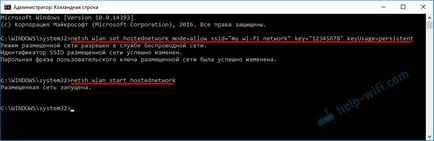
В случай на грешка "не можа да стартира домакин мрежа. Групата или ресурс не е в правилния състояние да изпълни заявената операция." решения, вижте тази статия.
Устройства могат да бъдат свързани към вече стартира Wi-Fi мрежа, но само толкова дълго, колкото в интернет няма да работи. Необходимо е да се споделят в интернет.
За да направите това, отидете в "Network Connections" (управление на Център за мрежи и споделяне - Промяна на настройките адаптер). Щракнете с десния бутон върху връзката, чрез която сте свързани към интернет и изберете "Properties".
Следваща тема "Достъп" на раздела трябва да поставите отметка до "Позволете на други потребители на мрежата да се свързват през интернет на този компютър" и изберете от списъка на нова връзка. Връзката ще бъде назначен номер (не е задължително това което имам, на скрийншота). и под името на мрежата, която е посочена в първия отбор.
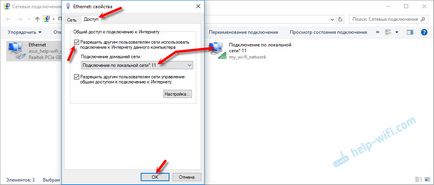
След това трябва да се спре разпространението на екипа:
Netsh WLAN спирка hostednetwork
И се кандидатира отново командата:
Netsh WLAN старт hostednetwork
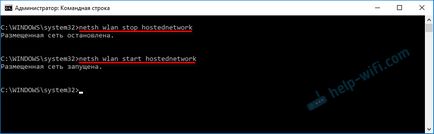
След всяко рестартиране на компютъра, ще трябва отново да тече разпределението (само Netsh WLAN старт hostednetwork отбор). Точно както това е възможно да се спре съответната команда, както показах по-горе. Ако искате да се уверите, че точката за достъп, за да се стартира автоматично, а след това вижте инструкциите: автоматичен старт разпространение на Wi-Fi, когато преносимият компютър е включен.
След тези стъпки, можете да се свържете към Wi-Fi мрежа, наречена "my_wi-fi_network" (ако не са се променили). и да използват Интернет. Както можете да видите, без Wi-Fi рутер.
Ако се сблъскате с проблем, когато устройството не може да се свърже с точка за достъп, или свързано, но не работи онлайн, първото нещо, което се изключи антивирусна и защитна стена. Също така вижте статията, препратки към които дават по-долу.
Трябва да се отбележи, че компютърът не винаги е лесно да се превърне в рутера. Понякога е необходимо да танцува с дайре 🙂
Задаване на "мобилна гореща точка" (Windows 10)
В този случай, всичко е много по-лесно. Отворете "Опции" (бутона с иконата на зъбно колело в менюто Старт) и преминете към "Мрежа и интернет".
На "мобилна гореща точка" са всички настройки на тази функция. Там ще бъдат формулирани веднъж името на мрежата и мрежовата парола. Ако искате да ги промените, кликнете върху бутона "Редактиране". Задайте нов и спаси.
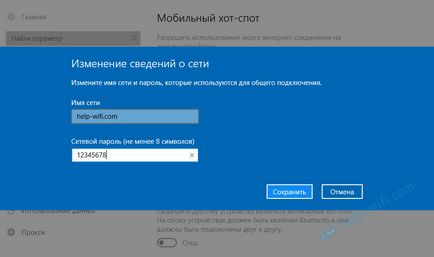
В непосредствена близост до падащото меню, за да изберете връзката за споделяне на достъпа до интернет и ще позволи "мобилна точка за достъп".
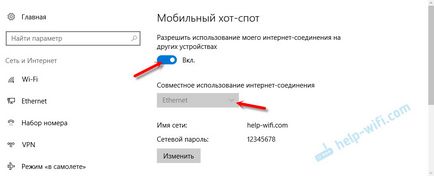
Ако се сблъскате с някакви проблеми деактивиране на антивирусен софтуер и защитна стена.
Ние разпространяваме Wi-Fi рутер, без да. С помощта на специални програми
Все още предполагат, използвайки един от методите, описани по-горе. Тези програми са много лесно да се обърка, те могат да се появят много различни и неясни грешки, което не е просто да се разбере, също. Лично за мен, начина, по командния ред много по-лесно. Няма нищо, за да изтеглите, инсталирате и така нататък. Г.
Погледнете тези програми за разпространение на Wi-Fi от PC нещо подобно (на снимката по-Switch Virtual Router):

По принцип, ако компютърът ви не е нищо лошо в това водачът на безжичния адаптер, мрежови настройки, интернет връзка, и не пречи с антивирусна, а след това разпространява в интернет чрез тези програми са много лесен за употреба.
Какво да правите, ако не работи?
Когато написах статията, и трите начина да проверите на вашия компютър. Моят лаптоп без проблеми споделен достъп до Интернет чрез Wi-Fi с други устройства. Трябва да се признае, че много функцията на виртуална безжична мрежа не винаги стабилна. И като цяло това не винаги работи 🙂 Както показва практиката, всичко това е заради проблеми с безжичен адаптер, неправилни настройки или антивирусен който блокира връзката.
Има някои от най-популярните проблеми и грешки, с които хората много често се сблъскват. Аз не ги разглеждаме в тази статия, но решенията, описани в отделни наръчници, позовавания на които даден по-горе. Не забравяйте да погледнете тези статии, има цялата необходима информация.
Здравейте За XP е много трудно да се каже. Няма такова система на една ръка разстояние, а не са го използвали.
Ако разбирам правилно, искате да вземете лаптоп Wi-Fi, чрез кабел го подаде към рутера DIR 300, и рутера вече е разпределила онлайн. Така ли е?
Веднъж Windows 7 създаде такава схема. Съветвам на рутера за да нулирате настройките. кабел от лаптопа за да се свържете към рутера на пристанището LAN (ако това не стане, можете да опитате да WAN).
Освен това, в мрежовите връзки ние натиснете клавиша Ctrl и изберете безжичната връзка и LAN връзка (не знам точно как ги наричат в Windows XP). да ги разпредели един от тях, кликнете с десния бутон и изберете нещо тип "Customize мост". Всичко трябва да работи.
И можете да още по-лесно да се опита да направи. Конфигуриране на рутера да приеме Wi-Fi. Според статията: режим "клиент", на "мост" и "ретранслатор" на рутер D-Link. Много зависи от рутера и фърмуера. Но можете да опитате. Така че би било много по-лесно. Рутерът ще вземе в интернет и да го разпространява чрез Wi-Fi или кабелен.